Jak stworzyć narracyjną prezentację z głosem za pomocą Visme
Opublikowany: 2020-08-07Jeśli kiedykolwiek poświęcałeś tygodnie, a nawet miesiące, by żmudnie przygotować się do ważnej prezentacji, wiesz, jak przydatne jest posiadanie nagrania swojej niezapomnianej przemowy, którą możesz podzielić się z innymi.
W Visme z przyjemnością informujemy, że możesz łatwo nagrać swój własny głos bezpośrednio w tym narzędziu do projektowania prezentacji online .
Pozwala to nie tylko na tworzenie samodzielnych prezentacji lub samodzielnych prezentacji slajdów, ale także samouczki oprogramowania z narracją, instrukcje audio i historie wizualne z narracją.
Wszystko to można łatwo udostępniać na wszystkich platformach społecznościowych za pomocą jednego kliknięcia lub osadzać na własnej stronie internetowej lub blogu.
Możesz także zmienić przeznaczenie pisanej treści na prezentację z narracją, co jest jednym z najlepszych sposobów na maksymalne wykorzystanie każdego wydanego dolara na marketing. Aby dowiedzieć się więcej o zmianie przeznaczenia, przeczytaj nasz post na temat 11 inteligentnych sposobów zmiany przeznaczenia treści.
Aby rozpocząć, postępuj zgodnie z tym prostym samouczkiem krok po kroku, jak utworzyć prezentację z narracją w Visme, dodając głos. Pomożemy Ci również dowiedzieć się, jak dodać podkład muzyczny do prezentacji, aby była bardziej dynamiczna i atrakcyjna.
Wideo: Jak zrobić prezentację w Visme
Poniższy samouczek wideo przeprowadzi Cię przez proces tworzenia prezentacji w Visme. Kontynuuj przewijanie, aby uzyskać szczegółowy przewodnik krok po kroku, jak utworzyć prezentację z narracją.
1 Utwórz projekt Visme
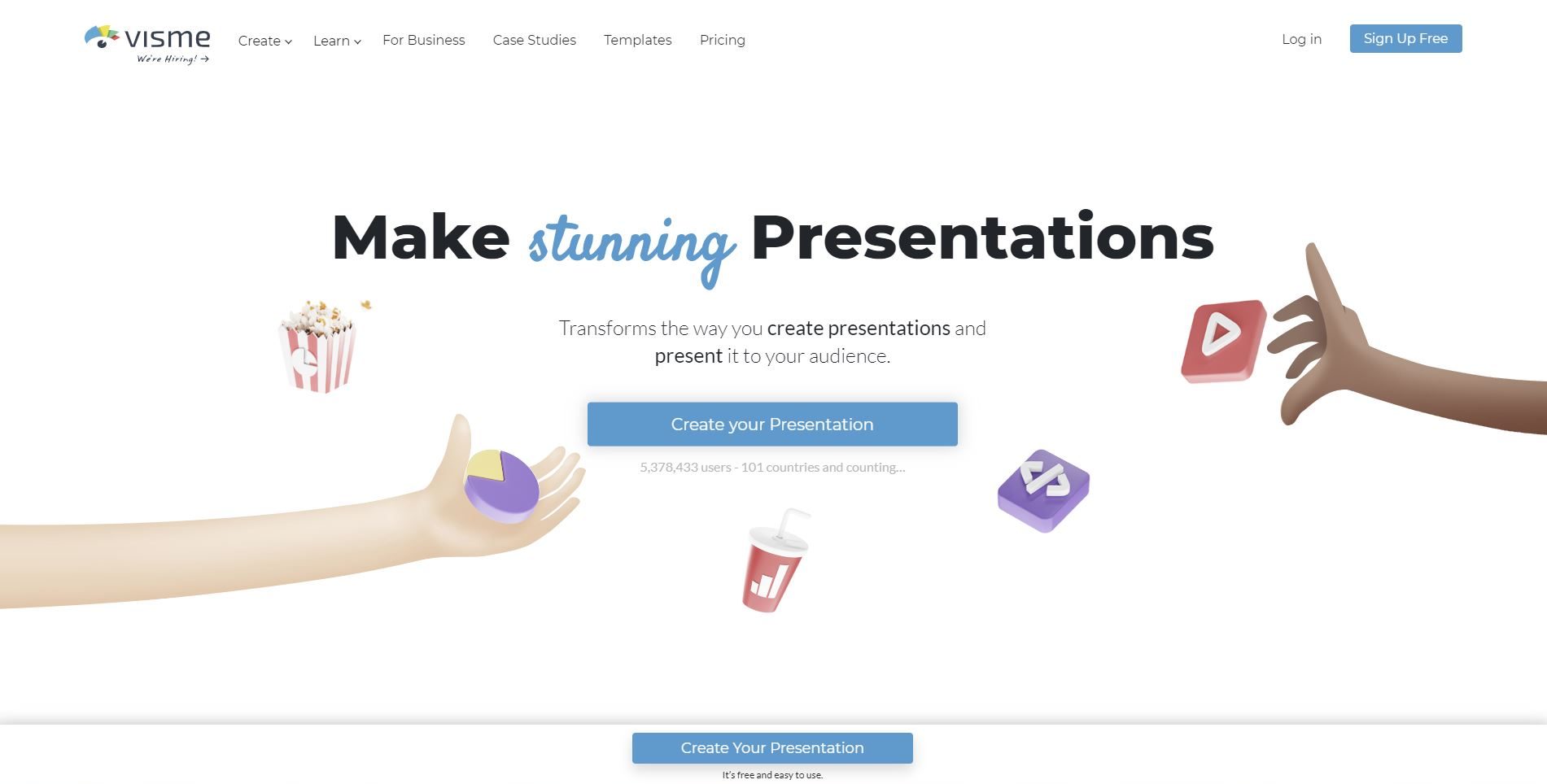
Najpierw musisz zalogować się na swoje konto Visme i utworzyć nowy projekt. Jeśli nie masz jeszcze konta, możesz je łatwo utworzyć tutaj za darmo.
Wpisz swoje imię i nazwisko, adres e-mail i hasło, aby się zarejestrować. Gdy znajdziesz się w panelu, kliknij przycisk „+ Utwórz” po lewej stronie ekranu.
2 Wybierz szablon prezentacji
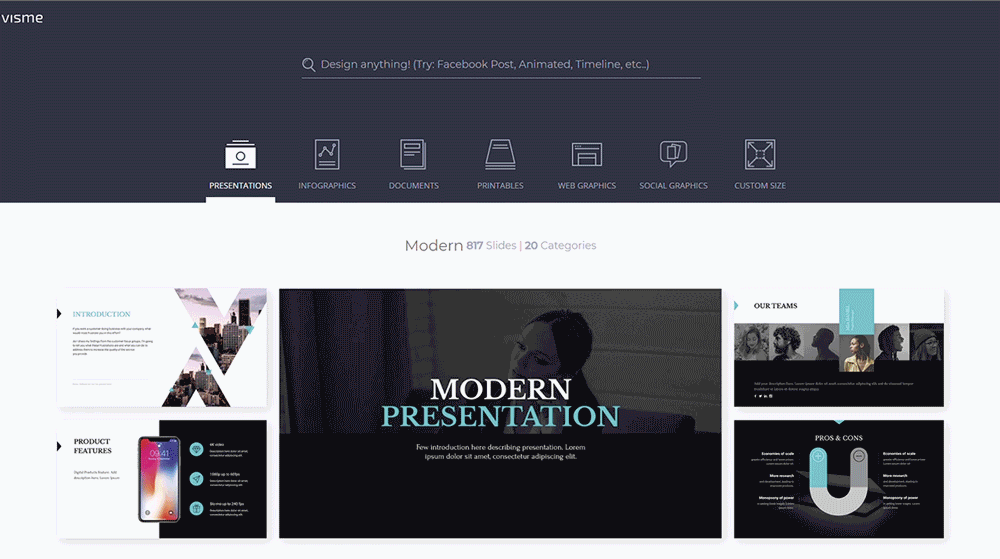
Kliknij kartę „Prezentacje”, aby wyświetlić wszystkie konfigurowalne szablony w Visme. Wybierz szablon prezentacji, który najlepiej pasuje do Twojej treści i branży, a następnie kliknij „Edytuj”.
Możesz także rozpocząć od jednego z naszych motywów prezentacji. Każdy motyw zawiera setki w pełni zaprojektowanych slajdów, które możesz mieszać i dopasowywać do własnego użytku.
3 Dostosuj swoje slajdy
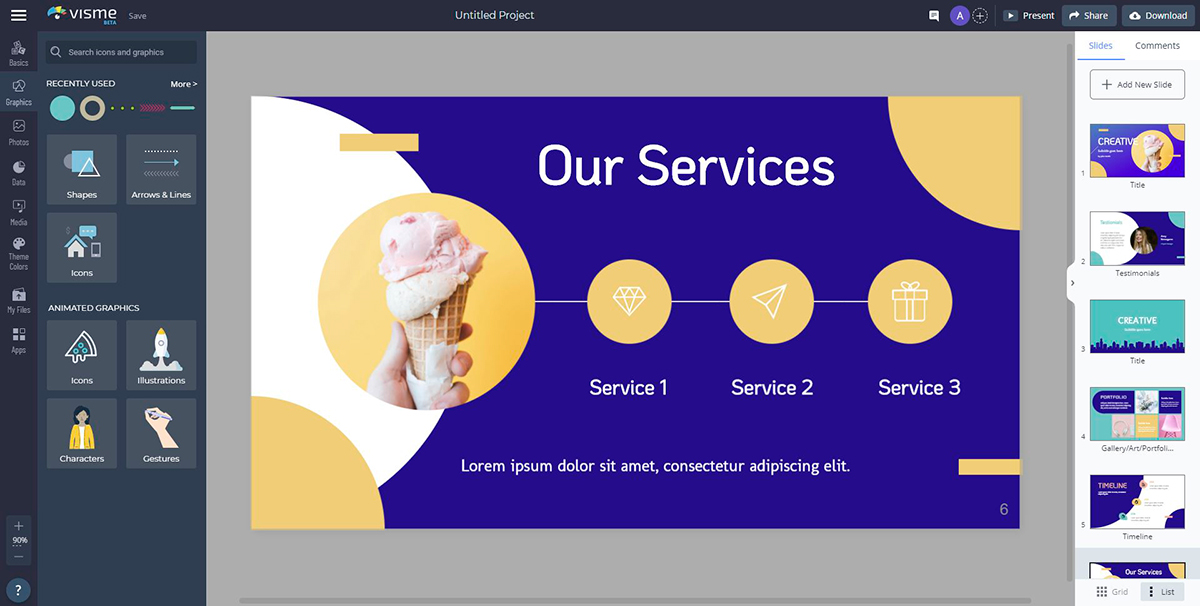
Następnie edytuj i zaprojektuj swoją prezentację, korzystając ze wszystkich zasobów graficznych, które Visme ma do zaoferowania, w tym ikon, obrazów, tekstu i elementów interaktywnych, takich jak wideo i mapy.
Dodaj wykresy, mapy i widżety danych, aby wizualizować nudne liczby. Możesz także przesyłać własne obrazy i czcionki lub osadzać treści stron trzecich, takie jak ankiety, quizy i ankiety.
4 Kliknij Dodaj dźwięk
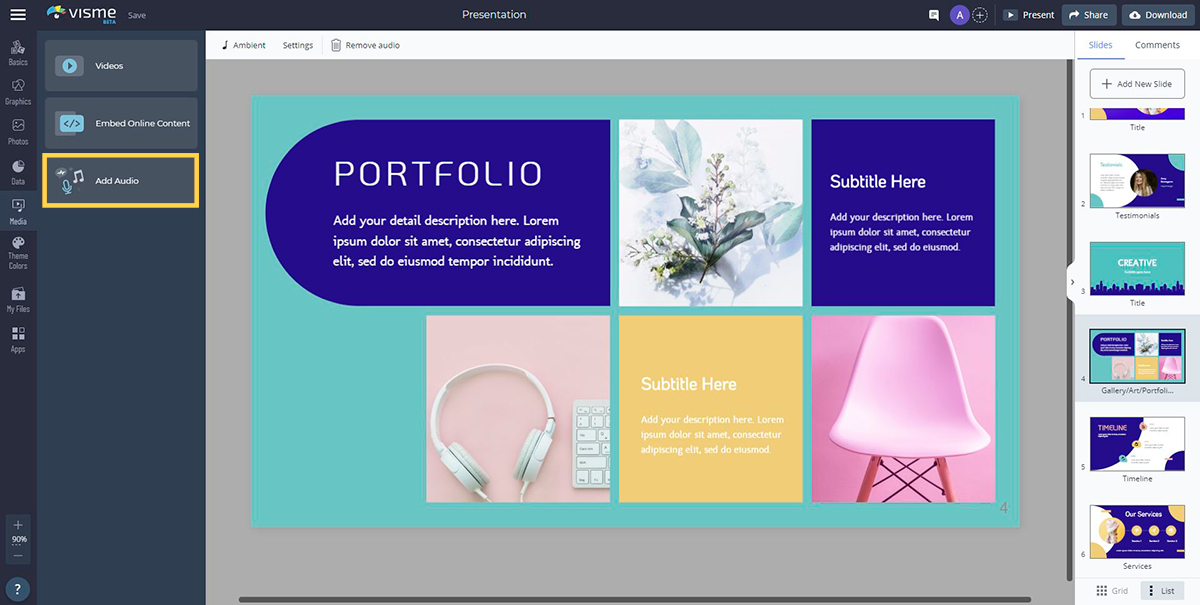
Teraz otwórz kartę Media w panelu po lewej stronie i kliknij „Dodaj dźwięk”.
Visme oferuje dziesiątki bezpłatnych klipów audio, które można dołączyć do poszczególnych slajdów lub ustawić jako muzykę w tle dla całej prezentacji. Jeśli subskrybujesz płatny plan Visme, będziesz mieć dostęp do wszystkich bezpłatnych plików audio w bibliotece.
Tutaj możesz również przesłać własny plik audio od aktora głosowego lub nagrać swój głos bezpośrednio w Visme.
5 Dołącz plik audio
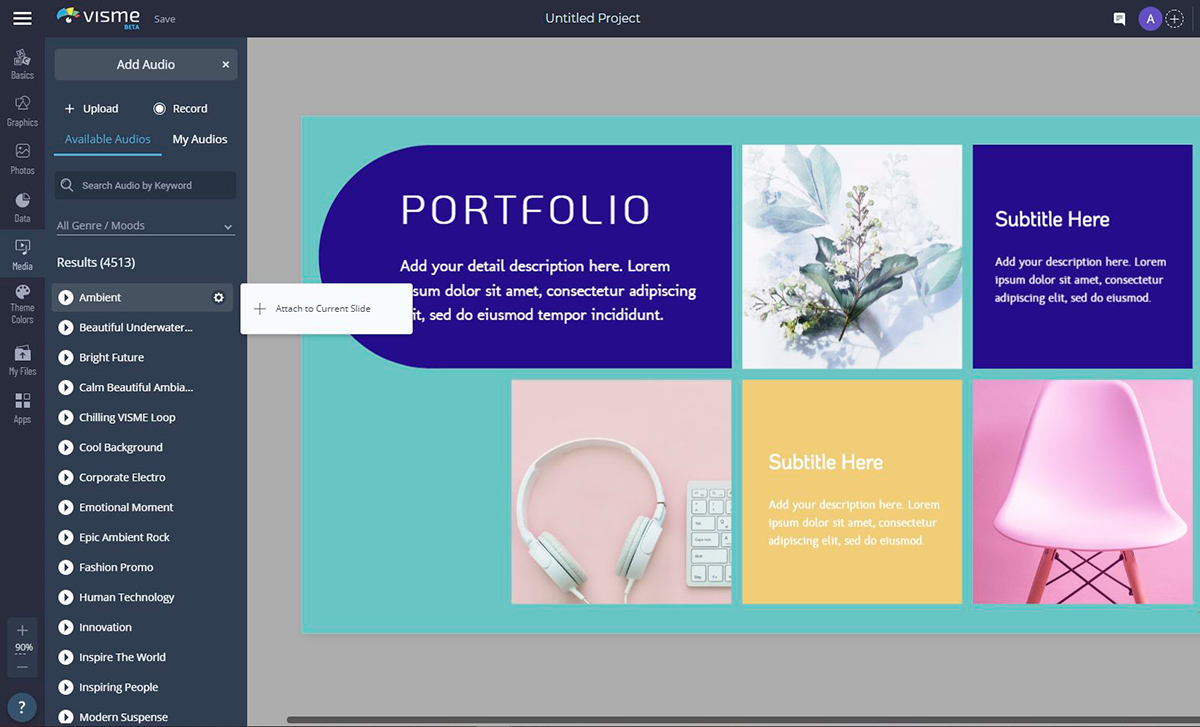
Aby dołączyć plik audio do bieżącego slajdu, kliknij ikonę koła zębatego obok niego i wybierz „Dołącz do bieżącego slajdu”. Możesz wyświetlić podgląd każdego klipu, klikając znajdujący się obok niego przycisk Odtwórz.

Jeśli zdecydujesz się wybrać inny plik lub chcesz usunąć klip audio ze slajdu, możesz go odłączyć, klikając ponownie koło zębate i wybierając „Odłącz”.
6 Nagraj swój głos
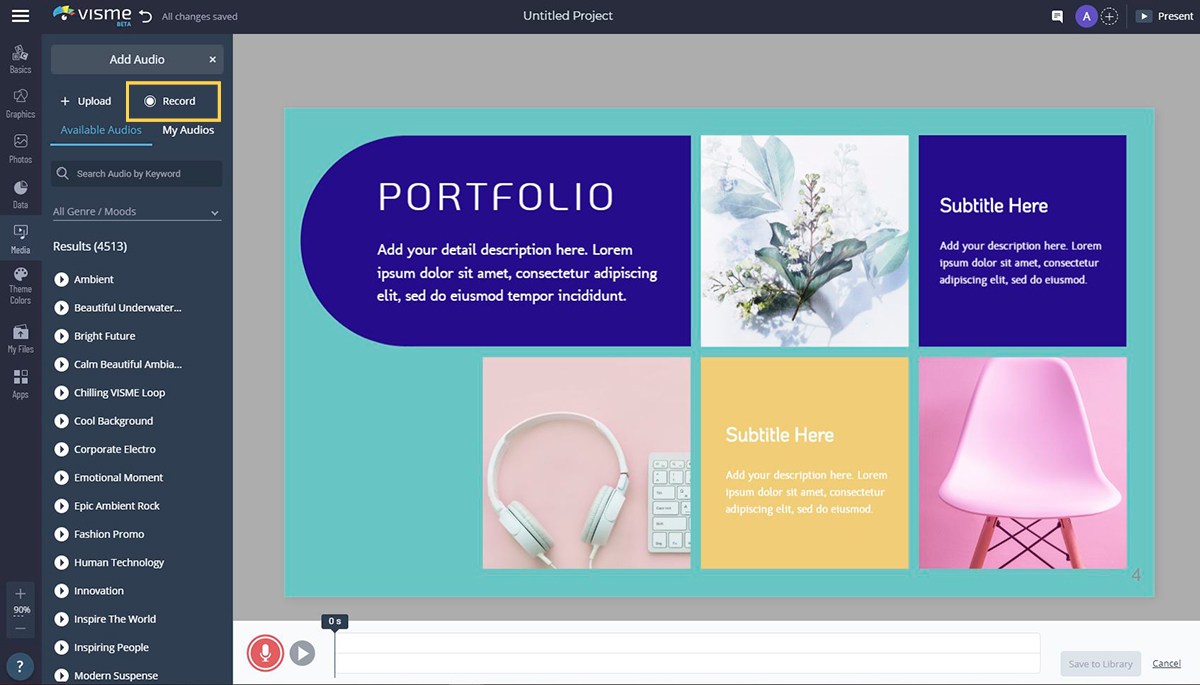
Możesz nagrać własny dźwięk, klikając opcję „Nagraj” w prawym górnym rogu zakładki „Dodaj dźwięk”. Po wybraniu zobaczysz czerwony przycisk nagrywania pod slajdem.
Aby rozpocząć nagrywanie własnej narracji w Visme, po prostu kliknij czerwony przycisk i mów do mikrofonu. Przed rozpoczęciem nagrywania upewnij się, że mikrofon działa prawidłowo.
Możesz wyświetlić podgląd nagrania przed zapisaniem go w bibliotece, klikając przycisk Odtwórz. Gdy będziesz zadowolony z nagrania, kliknij „Zapisz w bibliotece”.
Twój dźwięk zostanie automatycznie przekonwertowany na format MP3, dodany do Biblioteki audio i dołączony do bieżącego slajdu. Następnie możesz zmienić jego nazwę, klikając dwukrotnie nazwę pliku lub odłączając go od slajdu, klikając koło zębate i wybierając „Odłącz”.
7 Dostosuj ustawienia dźwięku
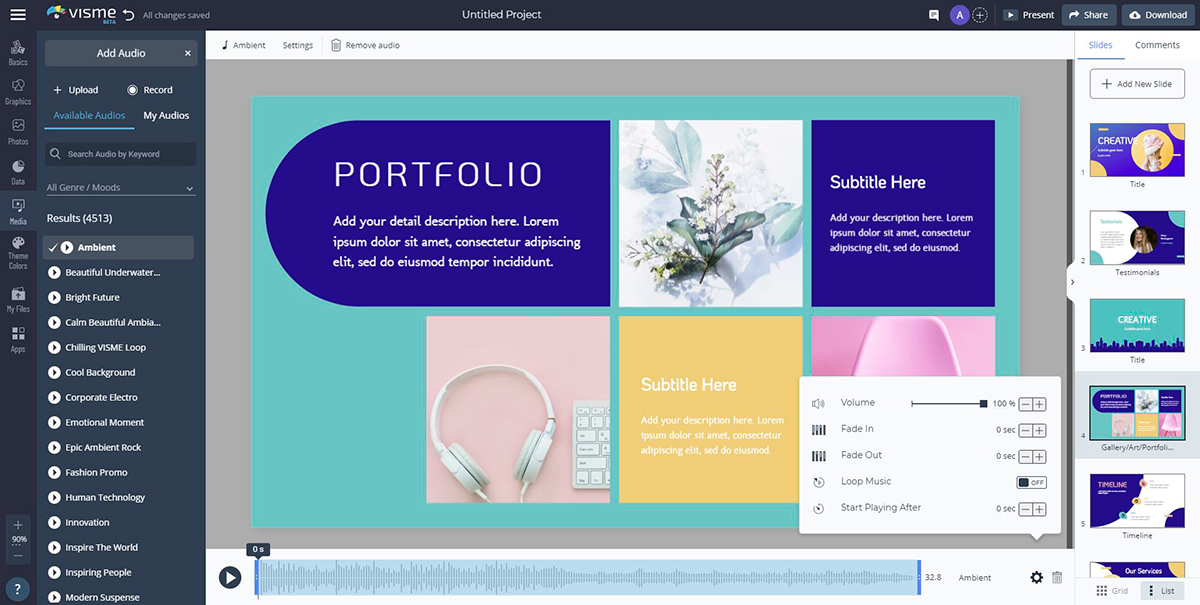
Aby dostosować sposób odtwarzania dźwięku, po prostu kliknij „Ustawienia dźwięku” u góry. Na dole zobaczysz opcje przycinania klipu lub dostosuj więcej ustawień, klikając ikonę koła zębatego.
W Visme możesz także dostosować czas, w jakim dźwięk będzie zanikał i zanikał. Na przykład, jeśli chcesz, aby dźwięk szybko zanikał na początku, możesz ustawić go na 1 sekundę. Lub, jeśli chcesz, aby dźwięk powoli zanikał, możesz ustawić go na 3 lub 4 sekundy.
Możesz także ustawić godzinę, w której rozpocznie się odtwarzanie dźwięku. Jeśli chcesz, aby narracja rozpoczynała się po 5 sekundach prezentacji, wpisz wartość 5 w ustawieniu „Rozpocznij odtwarzanie po”.
Możesz także zmniejszyć lub zwiększyć głośność dźwięku, wprowadzając dowolną wartość do 100%. Na koniec możesz automatycznie włączyć pętlę audio, włączając ustawienie „Loop Audio”.
Zaletą możliwości dostosowania ustawień dla każdej ścieżki dźwiękowej jest to, że pozwala ona dostosować ją do treści prezentowanych na każdym slajdzie. Na przykład w przypadku slajdów z długimi animacjami możesz chcieć włączyć ustawienie „Zapętlenie dźwięku”.
8 Podgląd dźwięku
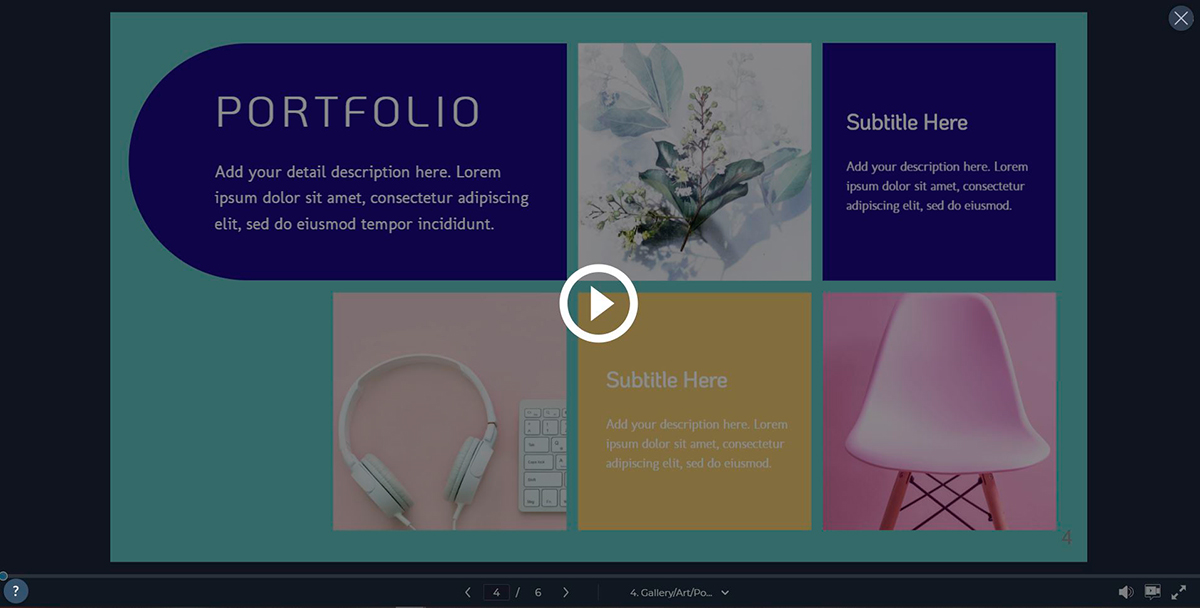
Aby sprawdzić, czy narracja dźwiękowa lub narracja skutecznie uzupełnia wizualizacje, wybierz opcję „Prezentuj” w prawym górnym rogu ekranu, aby wyświetlić podgląd slajdów.
9 Dodaj muzykę w tle
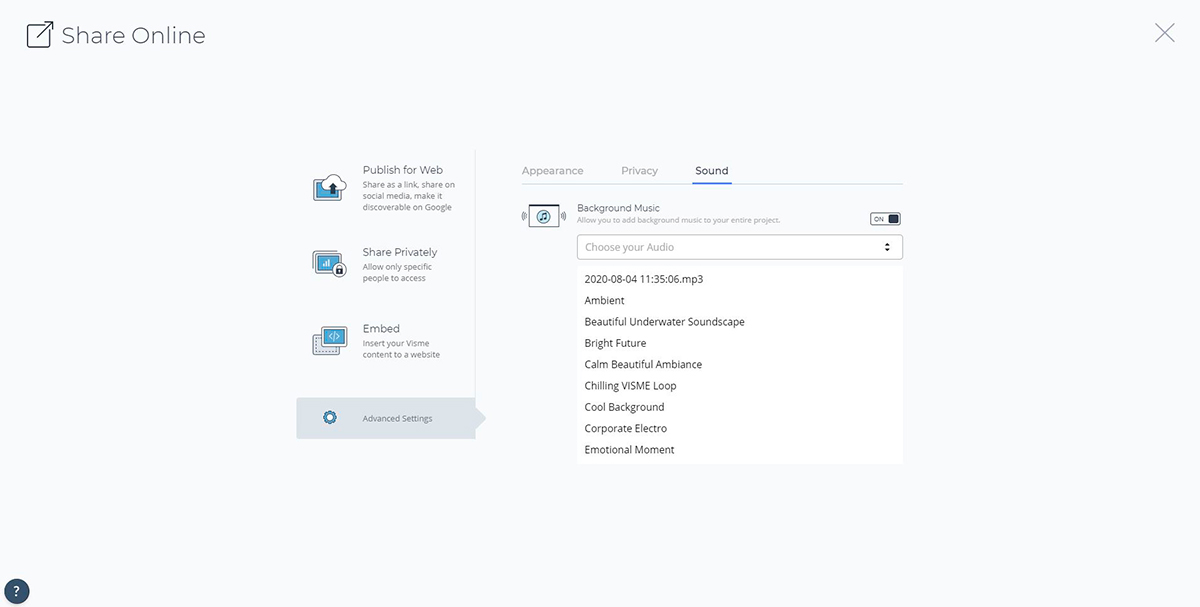
Wraz z narracją dźwiękową możesz dodać do prezentacji muzykę w tle.
Kliknij „Udostępnij” u góry ekranu i wybierz „Ustawienia zaawansowane” w prawym dolnym rogu okna. Kliknij kartę „Dźwięk”, a następnie włącz ustawienie „Muzyka w tle”.
Tutaj będziesz mógł wybrać przesłany lub nagrany plik audio z menu rozwijanego lub wybrać jeden z bezpłatnych klipów audio z biblioteki.
10 Opublikuj swój projekt
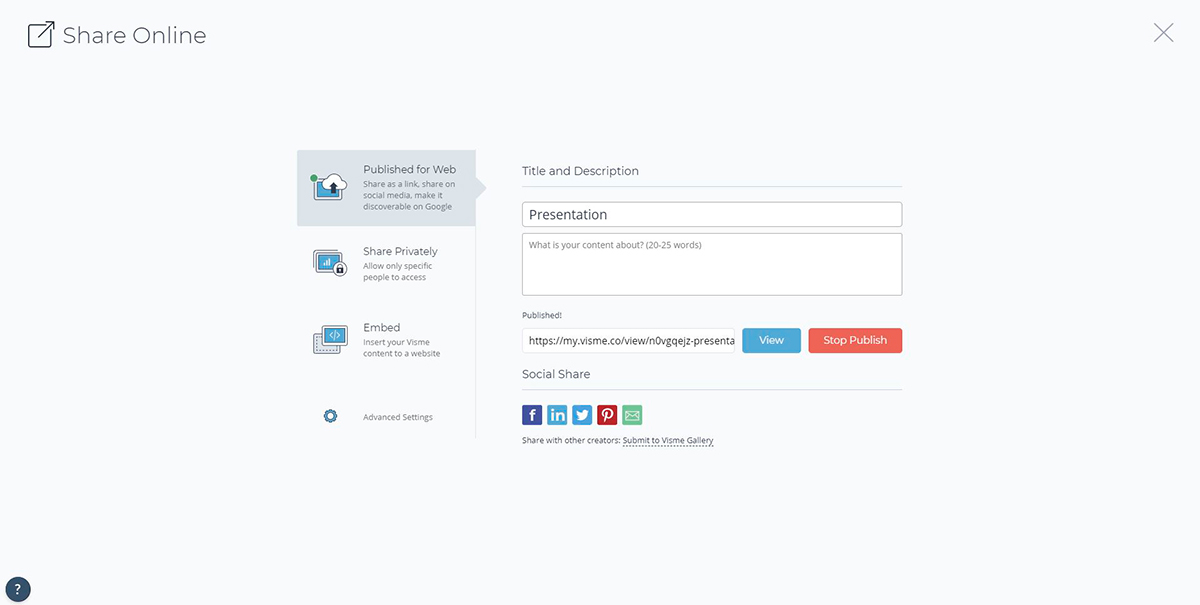
Gdy będziesz zadowolony ze swojego głosu, możesz udostępnić swoją prezentację całemu światu, klikając przycisk „Udostępnij” u góry, a następnie wybierając jedną z trzech poniższych opcji:
- Opublikuj w Internecie: Spowoduje to opublikowanie projektu Visme w Internecie i wygenerowanie linku do udostępniania, który umożliwi każdemu w Internecie znalezienie i uzyskanie dostępu do Twojej prezentacji.
- Udostępnij prywatnie: Spowoduje to wygenerowanie prywatnego linku do projektu Visme, który możesz udostępnić określonym osobom.
- Osadź: Spowoduje to wygenerowanie kodu do osadzenia prezentacji, który możesz dodać do swoich stron internetowych lub wiadomości e-mail.
Możesz także pobrać prezentację z narracją jako plik HTML5 lub edytowalny plik PowerPoint, aby zaprezentować ją w trybie offline lub udostępnić z nagranym głosem.
Stwórz własną opowiedzianą prezentację z Visme
Tworzenie narracji z własnym głosem w Visme jest bardzo łatwe. Wystarczy kilka kliknięć i Twoja prezentacja jest gotowa do udostępnienia całemu światu.
Zarejestruj darmowe konto już dziś i zabierz je na jazdę próbną.
Czy stworzyłeś już interaktywną prezentację w Visme? Nie wahaj się i podziel się z nami swoimi najlepszymi projektami lub opowiedz nam o swoich wrażeniach z korzystania z funkcji Biblioteki audio i Nagrywania.
Napisz do nas komentarz poniżej, a skontaktujemy się z Tobą tak szybko, jak to możliwe.




